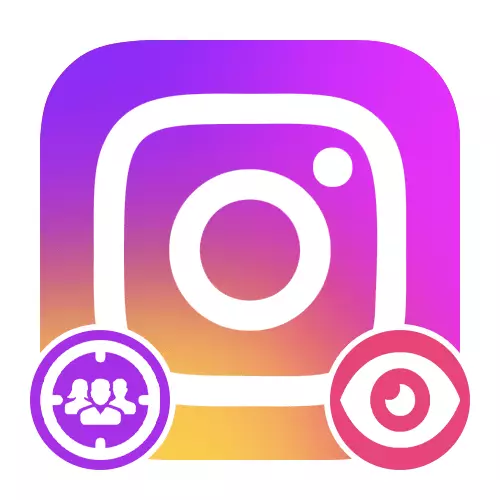
විකල්ප 1: සම්මත මාධ්යයන්
Instagram නිල ජංගම යෙදුමේ සම්මත උපකරණ භාවිතයෙන් ගිණුමේ හෝ තනි ප්රකාශන ආවරණය කිරීම පිළිබඳ තොරතුරු දැන ගැනීම ඔබට කළ හැකිය, නමුත් වෘත්තීය ගිණුමක් භාවිතා කරන විට පමණි. එසේ නොමැති නම්, අවශ්ය කොටස් ලබා ගත නොහැකි අතර, උදාහරණයක් ලෙස, තෙවන පාර්ශවීය මාර්ගගත සේවාවන් වෙන වෙනම සලකා බලනු ඇත.ප්රකාශන සංඛ්යාලේඛන
ඕනෑම තනි ප්රකාශනයක් සඳහා ආවරණ දත්ත පරීක්ෂා කිරීම සඳහා, ඔබ එකතු කළ අන්තර්ගත ලැයිස්තුවට සහ පටිගත කිරීමේ පතුලේ "ඔරලෝසු සංඛ්යාලේඛන" සබැඳිය භාවිතා කළ යුතුය. ඊට පසු, උත්පතන කවුළුව මුළු තිරයටම පුළුල් කර "ආවරණ" නූල කෙරෙහි අවධානය යොමු කරන්න.

මෙම අවස්ථාවේ දී, තොරතුරු සීමා කර ඇත්තේ සංචාර ගණන වැනි සාමාන්ය දර්ශකයන් විසිනි. ඔබට වැඩිදුර ඉගෙන ගත හැකි අතර කලින් සලකා බැලූ කොටස හරහා පමණි. ව්යාපාර ගිණුමක් සම්බන්ධ කිරීමට පෙර වාර්තා එකතු කළහොත්, මුල් අදහස් සංඛ්යාලේඛන සැලකිල්ලට නොගන්නා බව වටහා ගැනීම ද වටී.
සෘජු විකාශන සංඛ්යාලේඛන
Instagram යෙදුම හරහා සෘජු විකාශනය කිරීමෙන් පසුව, ඔබට ආවරණය පිළිබඳ තොරතුරු ලබා ගත හැකි අතර පටිගත කිරීම වීඩියෝවක් ලෙස ඉතිරි නොකරයි. මෙය සිදු කිරීම සඳහා, "අවසන් වීඩියෝ" බොත්තම භාවිතා කිරීමෙන් ඊතර් සම්පූර්ණ කරන්න, සහ උත්පතන කවුළුව තුළ අවසාන අදියරේදී, "ඔබේ සජීවී විකාශනය දෙස බලා" යන පණිවිඩය කෙරෙහි අවධානය යොමු කරන්න.

ඊට අමතරව, ඔබට "වොච් සංඛ්යාලේඛන" අයිතමය ස්පර්ශ කළ හැකි අතර වෙනම පිටුවක් පිළිබඳ වඩාත් සවිස්තරාත්මක තොරතුරු ඔබම හුරු කර දැමිය හැකිය. විශේෂයෙන්, මෙම නඩුව, ඔබට සොයාගත හැක්කේ ආවරණය කළ ගිණුම් ගණන පමණි.
විකල්ප 2: තෙවන පාර්ශවය
ආවරණ තොරතුරු බැලීමට ඔබට තෙවන පාර්ශවීය යෙදුම් සහ මාර්ගගත සේවාවන් භාවිතා කළ හැකිය, ඉන් එකක් උදාහරණයක් ලෙස සලකනු ලැබේ. එවැනි විසඳුමක් විශේෂයෙන් අදාළ වේ, ඔබ Instagram හි පරිගණක අනුවාදය මගින් භාවිතා කරන්නේ නම්, අවස්ථා අනුව තදින් සීමා කර ඇති හෝ එක් ස්ථානයක තවත් දත්ත එකතු කිරීම අවශ්ය වේ.
- ප්රධාන සේවා පිටුව විවෘත කිරීම සඳහා ඉහත යොමුව භාවිතා කරන්න. ඊට පසු, ඊමේල් ලිපින හෝ සමාජ ජාල කිහිපයක් භාවිතා කිරීමට අවසර දීම අවශ්ය වේ.
- පාලක පැනලයේ වම් පස ඇති ප්රධාන මෙනුව හරහා "විශ්ලේෂණය" පටිත්ත සහ එකතු කිරීමේ ගිණුමේ ඇඩෝන විවෘත කරන්න, ගිණුම් විකල්පය අවසර දී ගන්න. Instagram හි අපේක්ෂිත ගිණුමේ නම සහ මුරපදයට අනුකූලව මෙහි ඉදිරිපත් කර ඇති පෙළ ක්ෂේත්ර පුරවා ටික වේලාවක් බලා සිටින්න.
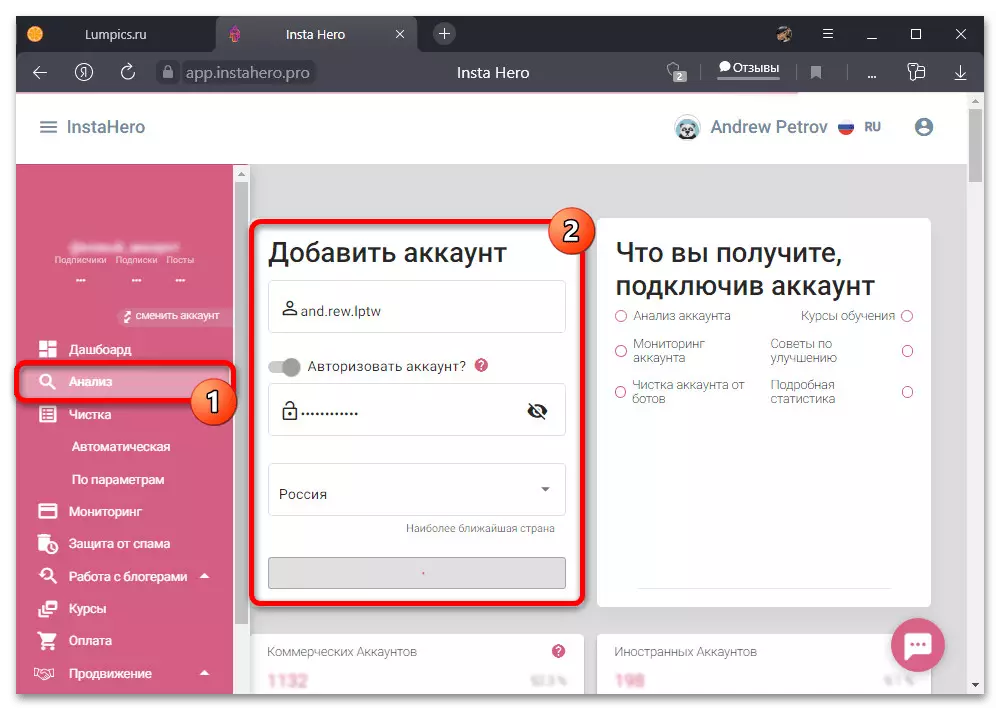
දත්ත නිවැරදිව දක්වා ඇති නම්, මේ සඳහා ඉලක්කම් හයක කේතයක් භාවිතා කරමින් තිරය මත දැනුම් දීමක් පෙන්වනු ඇත. මෙම අක්ෂර කට්ටලය සුදුසු නූලට පිටපත් කර අලවා "යවන්න කේතය" බොත්තම ක්ලික් කරන්න.
- අවසරය සාර්ථකව නිම කිරීම සහ ගිණුම් චෙක්පතේ ආරම්භය පිටුවේ දකුණු පැත්තේ ඇති චැට් හරහා අභ්යන්තර සහායකයකු විසින් වාර්තා කරනු ලැබේ. තොරතුරු වෙත ප්රවේශ වීම සඳහා, වම් තීරුවේ "ගිණුම වෙනස් කරන්න" සබැඳිය භාවිතා කර මෑතකදී බලයලත් සමාජ ජාල පැතිකඩක් තෝරන්න.
- ආවරණය ඇතුළත් ගිණුම පිළිබඳ සංඛ්යාලේඛන පරිලෝකනය කිරීමෙන් පසු, ආවරණයක් ඇතුළත් "විශ්ලේෂණය" පටිත්තෙහි පිහිටා ඇත. සෑම අයිතමයක්ම ඔබම කිරීම වඩාත් සුදුසු බැවින් අපි එක් එක් අයිතමය වෙන වෙනම නොසලකයි.
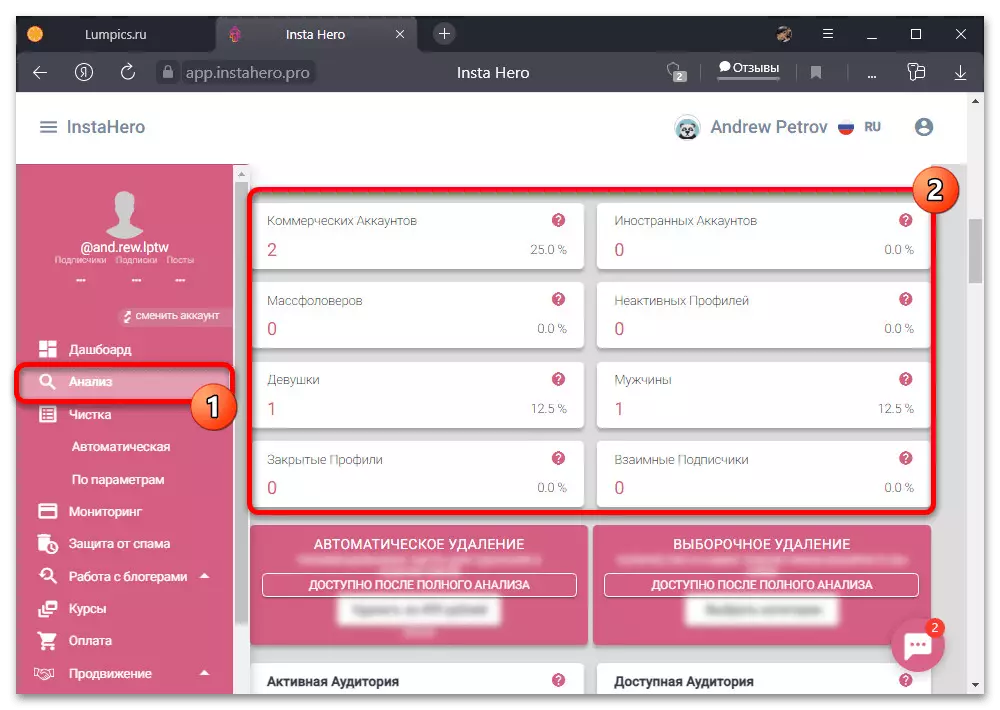
මෙම සේවාව මෙන්, බොහෝ සමාන සම්පත් සඳහා සම්පූර්ණ සේවා ලැයිස්තුවක් සපයයි. එබැවින් එවැනි අරමුදල් භාවිතා කළ යුත්තේ තොරතුරු වල වැදගත්කම ගැන ඔබට විශ්වාසයෙන් සිටී නම් පමණි.



